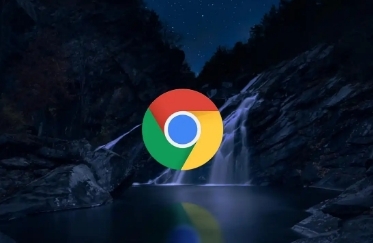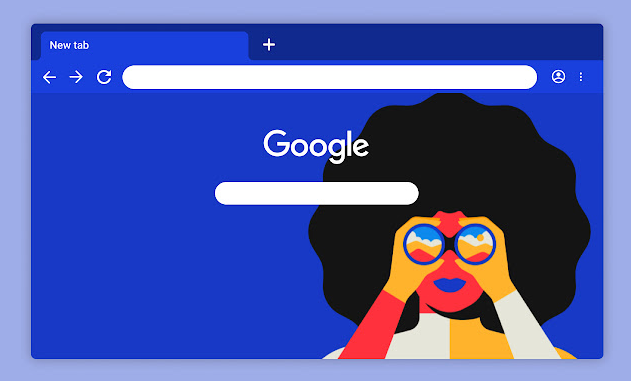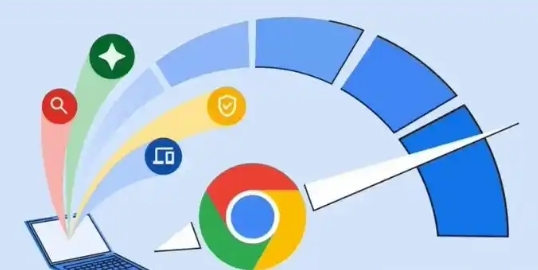如何在谷歌浏览器中优化视频播放的流畅性
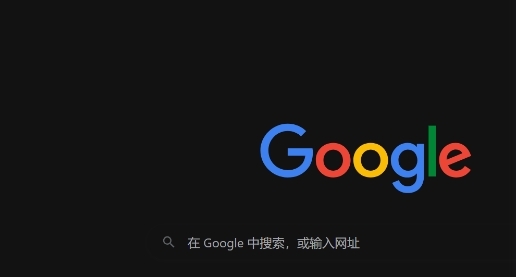
一、更新谷歌浏览器
确保你使用的是最新版本的谷歌浏览器。开发者通常会在新版本中修复性能问题并优化功能。你可以通过浏览器的菜单选项检查更新,及时安装可用的更新版本,以获得更好的性能和兼容性。
二、调整硬件加速设置
1. 打开谷歌浏览器,点击右上角的三个点,选择“设置”。
2. 在“设置”页面中,点击左侧菜单中的“高级”,然后找到“系统”选项。
3. 在这里,你可以启用或禁用硬件加速。如果你的计算机显卡支持硬件加速,建议启用它,它可以将视频解码等任务交给显卡处理,减轻 CPU 的负担,从而提高视频播放的流畅性。但如果遇到播放问题,也可以尝试禁用硬件加速,看看是否有改善。
三、清理浏览器缓存和 Cookie
随着时间的推移,浏览器缓存和 Cookie 可能会积累过多,影响浏览器的性能。定期清理它们可以释放磁盘空间并提高浏览器的响应速度。
1. 同样在浏览器的“设置”页面中,找到“隐私和安全”部分。
2. 点击“清除浏览数据”,选择要清除的内容,包括浏览历史记录、下载记录、缓存和 Cookie 等,然后点击“清除数据”按钮。
四、关闭不必要的扩展程序
过多的浏览器扩展程序可能会占用大量的内存和 CPU 资源,导致视频播放不流畅。只保留必要的扩展程序,禁用或删除那些不常用的。
1. 在浏览器的“设置”页面中,点击左侧菜单中的“扩展程序”。
2. 在这里,你可以看到已安装的扩展程序列表,通过切换开关来禁用不需要的扩展程序,或者点击“删除”按钮将其彻底移除。
五、优化网络连接
稳定的网络连接是流畅播放视频的关键。如果你使用无线网络,尽量靠近路由器,避免信号干扰。同时,关闭其他占用大量网络带宽的设备或应用程序,如正在进行大规模下载或在线游戏的其他设备。
六、降低视频分辨率
如果视频仍然卡顿,你可以尝试降低视频的分辨率。较低的分辨率会减少数据传输量,从而减轻网络和硬件的压力。大多数视频播放器都提供了分辨率调整选项,通常可以在播放器的设置或菜单中找到。
通过以上这些方法,你应该能够在谷歌浏览器中获得更流畅的视频播放体验。不同的计算机和网络环境可能会有所不同,你可以根据实际情况进行调整和优化。如果在操作过程中遇到任何问题,欢迎随时向我们提问。